在WPS中如何删除表格?
在WPS文字中删除表格,选中整个表格后,点击键盘上的“Delete”键只能清除内容,保留边框。若要彻底删除表格,请右键点击表格左上角的十字箭头,选择“删除表格”即可。表格将完全从文档中移除。

WPS文字中删除表格的方法
如何选中并删除整个表格
-
使用表格控点选中:将鼠标移动到表格左上角,当出现带有十字箭头的控点时,点击该控点即可快速选中整个表格。这个方法适用于需要整体操作的场景,如复制、移动或删除整张表格。
-
右键菜单删除表格:在选中表格后,点击鼠标右键,在弹出的快捷菜单中选择“删除表格”。此操作将连同表格结构与其中的所有内容一并删除,不留空行或边框残留。
-
使用菜单栏命令删除:选中表格后,也可以通过顶部工具栏“表格工具”下的“删除”按钮,点击“删除表格”选项进行操作,适合更习惯使用菜单栏的用户。
仅删除表格内容保留结构的方法
-
键盘清空内容:选中整个表格后,按下键盘上的“Delete”键,这样可以清除表格中所有数据内容,但表格的行列框架结构会被保留,适用于保留版式的情况。
-
使用“清除内容”功能:在WPS表格工具栏中,找到“清除内容”命令,可以选择仅清除文本、格式或超链接等选项,灵活保留结构与样式。
-
逐行或逐列清空:若只需清除表格部分内容,可选中某几行或列,再按“Delete”键。这样可以保留剩余结构不变,有利于后续重新输入或排版。
WPS表格中清除数据的技巧
批量清空单元格内容的方法
-
使用鼠标框选整块区域:在WPS表格中,按住鼠标左键拖动可快速选中需要清空的多个单元格,随后按下键盘上的“Delete”键,即可一次性删除选中区域的所有数据内容。
-
利用快捷键实现清除:选中整张表格或部分单元格后,可使用快捷键 Ctrl + A 进行全选,再按 Delete 键快速清除所有内容,适用于需要一次性清空整表的情况。
-
借助右键菜单清除:右键点击选中的单元格区域,选择“清除内容”选项,系统会自动清除该区域内的文本、数字或公式,但会保留格式和边框样式。
快速恢复空白表格的操作步骤
-
使用“清除内容”功能:在WPS表格顶部菜单栏中点击“开始”选项卡,找到“清除”按钮,选择“清除内容”后,整张表格数据会被清空,而表格结构、颜色、边框等仍会保留。
-
删除后撤销重建空表:如果误删除了内容或结构,可通过 Ctrl + Z 撤销操作,恢复最近一次的状态。然后手动清除不需要的数据,重建一个空白表格框架。
-
复制空模板重新覆盖:提前保存一个结构相同的空白表格模板,当需要重置时,复制模板内容覆盖原表格区域即可,能快速替换并保留一致的排版和格式。

删除WPS表格后的格式调整
删除表格后如何整理段落格式
-
清理空行与换行符:在删除表格后,WPS文档中可能会出现多余的空行或换行符。可将光标定位到表格所在区域,按“Backspace”或“Delete”键清除多余空行,使段落紧凑、版式整洁。
-
恢复正文段落格式:表格删除后,原表格位置可能默认保留段落样式。用户可在该区域点击右键,选择“清除格式”或使用工具栏的“正文”样式按钮,统一恢复为正文段落格式。
-
调整段落间距与对齐方式:可通过“段落”设置栏调整行距、段前段后间距以及对齐方式,尤其在删除多个表格后,有助于文档段落格式保持一致与专业。
避免残留边框和空白区域的技巧
-
使用“删除表格”而非“清除内容”:按“Delete”键只会清除内容,保留边框。应右键点击表格并选择“删除表格”命令,确保结构与边框一并删除,避免残留视觉元素。
-
开启显示格式标记功能:在“开始”菜单中启用“显示/隐藏段落标记”功能,可以清晰看到是否还有残留的空段落或格式符号,便于彻底清理表格位置的隐藏内容。
-
调整文档布局后预览效果:删除表格并整理格式后,建议使用“页面预览”功能查看排版整体效果,确保无不规则空白、对齐偏差或视觉断层,有助于输出更规范的文档排版。

WPS中误删表格后的恢复办法
使用撤销功能快速还原表格
-
快捷键操作撤销:在删除表格后,用户可以立即按快捷键 Ctrl + Z,快速撤销刚刚的删除操作。该方法适用于短时间内的操作错误,能够第一时间恢复误删的表格及其内容。
-
工具栏撤销按钮:如果不熟悉快捷键,可点击WPS界面上方工具栏中的“撤销”按钮。每点击一次,都会回退一步操作,直到表格恢复为止,操作直观且易于掌握。
-
注意撤销次数限制:WPS允许多步撤销,但若用户在删除表格后进行多次新操作,原表格可能会因撤销记录被覆盖而无法恢复。因此,发现误删应尽早使用撤销功能。
通过历史版本找回被删除表格
-
使用WPS云文档历史版本:如果文档保存在WPS云文档中,可以点击“历史版本”功能,查看并还原到删除表格之前的某个时间节点。此功能非常适合恢复较早操作中误删的内容。
-
本地文件恢复技巧:若为本地保存的文档,可尝试通过WPS的“文件”菜单中的“恢复未保存文档”功能查找自动备份文件,有时可找到尚未保存的表格版本。
-
启用文档自动保存功能:为防止此类误删发生后无法恢复,建议用户平时开启“自动保存”功能,并设置合理的保存间隔,这样即便忘记手动保存,也能在历史版本中找回误删的表格。
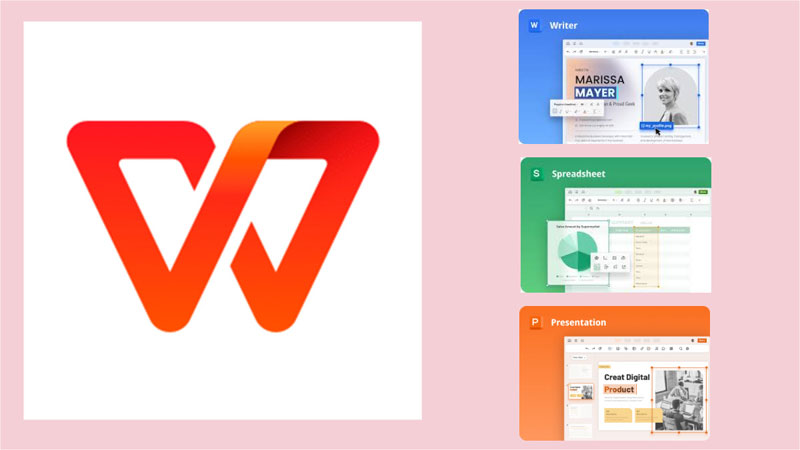
WPS多页文档中的表格管理技巧
如何定位并删除指定页面表格
-
使用“导航窗格”定位表格位置:在WPS文字中打开“导航窗格”功能,通过目录或关键字快速跳转至包含表格的页面。结合滚动浏览,可快速定位到需要删除的具体表格区域。
-
搜索关键词辅助查找表格内容:如果表格中包含特定标题或字段,可以按 Ctrl + F 输入关键词进行查找,系统会高亮包含关键词的内容所在页面,从而定位目标表格。
-
逐页检查或缩略图模式定位:开启“多页视图”或“缩略图预览”功能,可快速浏览整个文档结构,观察哪些页面含有表格。点击缩略图可立即跳转,便于逐页定位与删除操作。
删除表格后页面布局的优化建议
-
合并相邻段落或文字:表格删除后,页面上可能出现空白区域或中断段落。可手动将前后段落合并,重新调整内容连贯性,使文档结构更紧凑自然。
-
调整分页符与段落间距:删除表格可能会导致分页位置混乱。建议检查是否有残留分页符,并在“段落设置”中调整段前段后间距,确保每页内容排布合理、视觉流畅。
-
重新设置页面样式与对齐方式:若表格删除后破坏了页面整体排版,可通过“页面布局”中的“对齐方式”“纸张边距”等功能进行微调,使文档整体风格保持一致并符合输出要求。
WPS中删除表格后内容还在怎么办?
WPS表格删不掉是怎么回事?
WPS中能否只删除表格内容保留边框?
WPS Office支持多人在线协作,用户可将文档上传至WPS云文档后,通过生成…
下载WPS Office可通过官方渠道获取,用户可在WPS官网下载安装包,或在手…
WPS Office是由中国金山软件公司(Kingsoft)开发的办公软件产品。…
WPS海外版与国内版主要区别在功能设置、云服务接入和内容推荐。海外版多精简部分本…
有,WPS自带云盘功能,称为“WPS云文档”或“金山文档云盘”,可用于存储、同步…
WPS有企业版,专为企业、机构和团队用户设计,支持批量部署、集中管理、多成员协作…

